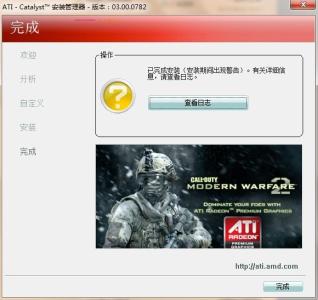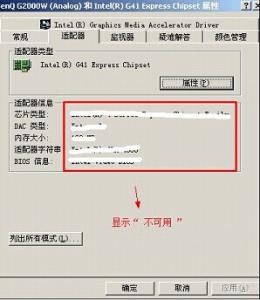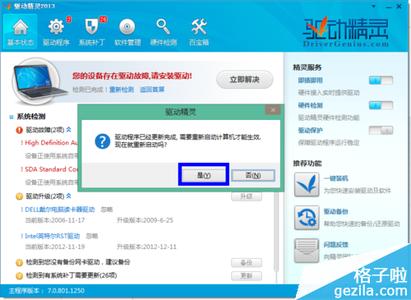如何解决更新显卡后分辨率低,在这样一系列的问题当中,通常是更新显卡之后,电脑花屏,分辨率下降,这个时候我们应该怎么办呢?下面就由小编来跟你们说说吧!
如何解决更新显卡后分辨率低问题原因
更新显卡驱动后,新的显卡驱动文件没有被系统正确加载和调用,造成重启电脑后,系统仍然加载旧版本的显卡驱动文件(此时旧版本显卡驱动文件已经不完整会出错),系统显示出来的效果就是 颜色差,分辨率低等情况。
解决办法
(1)在桌面上找到“我的电脑”,右击管理,设备管理器,显示器适配器里面的设备, 右击“卸载” ,会要求重启电脑,重启完后就好了(此时系统已经正确加载和调用更新后的显卡驱动文件)
(2)如果(1)中方法操作后,重启电脑进系统,只是颜色正常了,但是分辨率不正常,并且不能调,查看系统是否有显卡驱动,在桌面上 右击,属性,设置,高级,适配器下看状态:
下面教大家怎么更新显卡驱动,小编推荐使用“驱动人生”这款软件,使用方便,支持的驱动种类也很齐全。打开驱动人生2012,点驱动,推荐驱动,点下刷新,找到显卡设备,右击选手动安装,安装完后按提示重启。
 爱华网
爱华网